Similar presentations:
Автоматизированные Информационные Системы для государственных, муниципальных заказчиков и бизнеса
1.
АвтоматизированныеИнформационные Системы
для государственных, муниципальных заказчиков и бизнеса
Адрес: г. Томск, ул. Источная 42
Телефон: (3822) 90-03-76
E-mail: support@sab.tomsk.ru
2.
Рабочее место и инструкцииСкачать программу и инструкции для работы можно с сайта в разделе Программы
© ООО «Системная автоматизация бюджета»
3.
Регистрация в системе1. Пользователям системы необходимо иметь ключи электронной цифровой
подписи.
2. Для регистрации пользователей системы или смены ключа у
пользователей необходимо отправить сертификат ключа в техническую
поддержку АИС на support@sab.tomsk.ru.
3. Сертификат представляет собой файл с расширением cer или crt.
Выгрузить сертификат ключа можно в настройках АИС.
Телефон технической поддержки: (3822) 90-03-76
© ООО «Системная автоматизация бюджета»
4.
Экспорт сертификатаВыгрузить сертификат можно в разделе Шифрование настроек АИС.
© ООО «Системная автоматизация бюджета»
5.
Карточка организации и контактные лицаПеред началом работы необходимо указать в карточке организации
контактные лица и подпись руководителя.
© ООО «Системная автоматизация бюджета»
6.
Алгоритм размещения плана-графика с использованиемАИС «Госзаказ»
Принятие бюджета
субъекта
ПБС
Создание строк плана-графика
Опубликование
плана-графика на
ООС
ООС
АИС ГосЗаказ
© ООО «Системная автоматизация бюджета»
7.
ПланированиеРаздел План-график предназначен для размещения и просмотра планируемых
закупок заказчиков на предстоящий отчетный период в соответствии с
бюджетной росписью.
© ООО «Системная автоматизация бюджета»
8.
Редактирование строки планаЧтобы добавить новую строку плана-графика, необходимо нажать кнопку Создать и
в открывшемся окне задать параметры новой строки.
© ООО «Системная автоматизация бюджета»
9.
Добавление позицийНа вкладке Позиции выводится список позиций потребности. Для добавления
позиций служит кнопка Добавить.
© ООО «Системная автоматизация бюджета»
10.
Выбор кода МНН для лекарственных средствКод МНН задается ТОЛЬКО для лекарственных средств.
© ООО «Системная автоматизация бюджета»
11.
Добавление КБКНа вкладке КБК выводится список КБК по потребности. Для добавления КБК
служит кнопка Добавить.
© ООО «Системная автоматизация бюджета»
12.
Добавление ОКВЭДНа вкладке Классификаторы отображаются коды ОКПД и ОКВЭД потребности.
Коды ОКПД заполняются из позиций. Добавление кодов ОКВЭД происходит в
отдельном окне по кнопке Добавить.
© ООО «Системная автоматизация бюджета»
13.
Отправка плана на проверкуОтправка плана на утверждение и на размещение на ООСе осуществляется
сменой статуса.
© ООО «Системная автоматизация бюджета»
14.
Создание заявки из строки планаСоздать заявку для отправки на размещение можно непосредственно из строки
плана по кнопке Создать заявку.
© ООО «Системная автоматизация бюджета»
15.
Алгоритм работы с заявками заказчиков с использованиемАИС «Госзаказ»
План-график
ГРБС/ ПБС
Возврат на
доработку
Уполномоченный
орган
Отправка подписанных заявок в УО
Формирование заявок
Формирование торгов
Передаём на формирование
Прием заявок (проставление даты и вх.№).
Подписание заявок ЭЦП
АИС «Госзаказ»
Описывание заявок исполнителю.
Проверка заявок специалистами УО.
© ООО «Системная автоматизация бюджета»
16.
Реестр заявокПросмотреть и редактировать созданные заявки можно из Реестра заявок.
© ООО «Системная автоматизация бюджета»
17.
Обоснование НМЦВ окне редактирования позиций задается обоснование НМЦ. Начальная цена
позиции вычисляется как среднее арифметическое от всех строк с обоснованием
НМЦ.
© ООО «Системная автоматизация бюджета»
18.
Прикрепление документов к заявкеПрикрепить необходимые документы к заявке можно по кнопке Доп. документы
в окне редактирования заявки.
© ООО «Системная автоматизация бюджета»
19.
Отправка заявки на размещение в УОПеред отправкой заявки на размещение ее необходимо подписать. Отправка
заявки в УО осуществляется сменой статуса.
© ООО «Системная автоматизация бюджета»
20.
Замечания к заявкеЗамечания к заявке, составленные УО, можно посмотреть в окне редактирования
заявки. Пометку об исправлении замечания может поставить только пользователь,
оставивший ее.
© ООО «Системная автоматизация бюджета»
21.
Реестр торгов и карточка торговВ Реестре торгов можно посмотреть список всех торгов заказчика. По кнопке
Карточка торгов можно посмотреть более подробную информацию о торгах. По
кнопке Параметры торгов можно посмотреть ссылку на торги на ОС.
© ООО «Системная автоматизация бюджета»
22.
Реестр документовВ Реестре документов отображаются документы, размещаемые на ООС. В
данном Реестре их можно подписать перед размещением торгов. Подписывать
можно только подписью с правами руководителя
© ООО «Системная автоматизация бюджета»
23.
Экспорт в ExcelАИС позволяет выгружать текущие позиции реестра в Excel. При этом настройки
колонок и группировки сохраняются.
© ООО «Системная автоматизация бюджета»
24.
Панель фильтровПанель фильтров позволяет настроить поиск по различным полям реестров.
© ООО «Системная автоматизация бюджета»

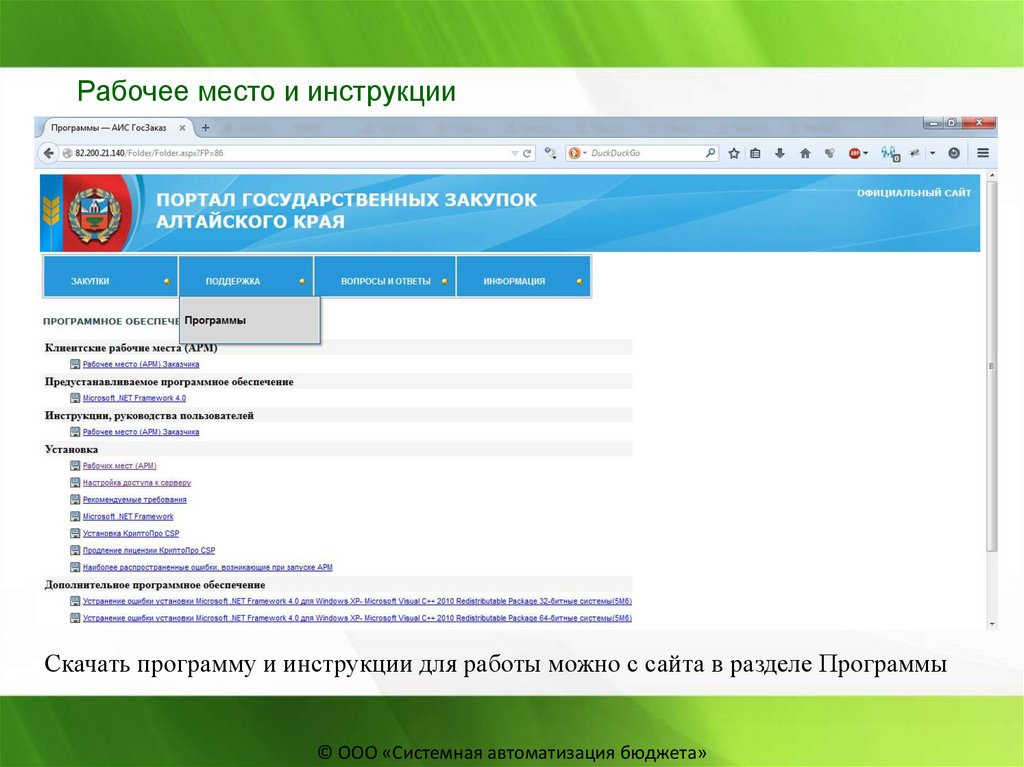
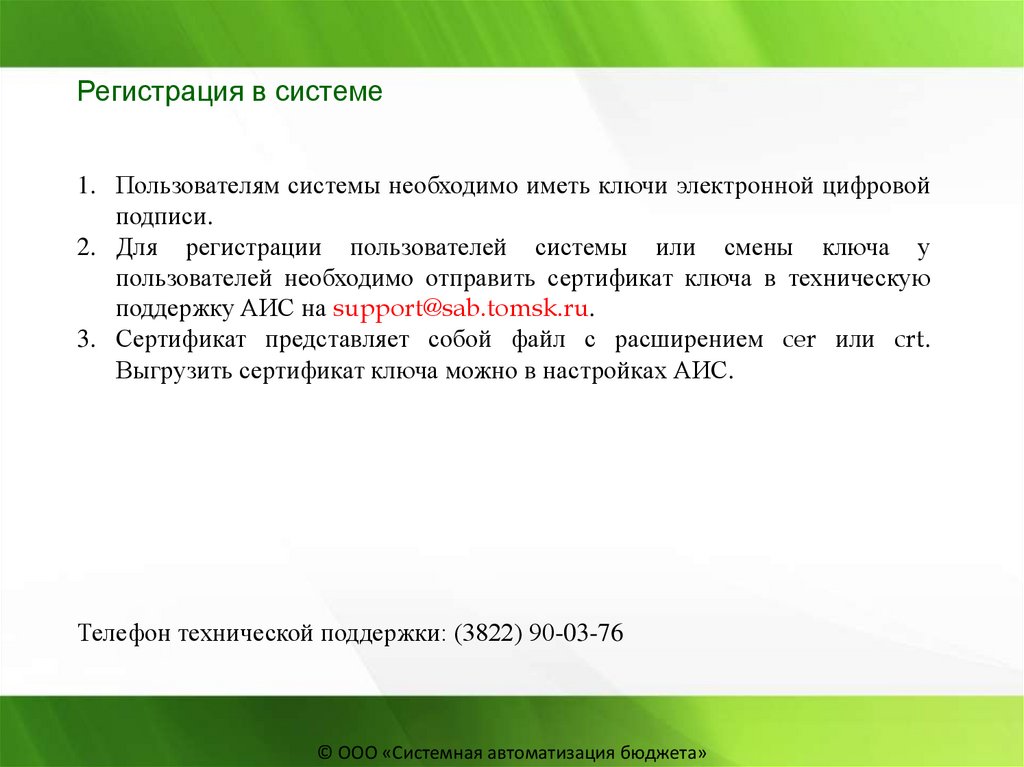
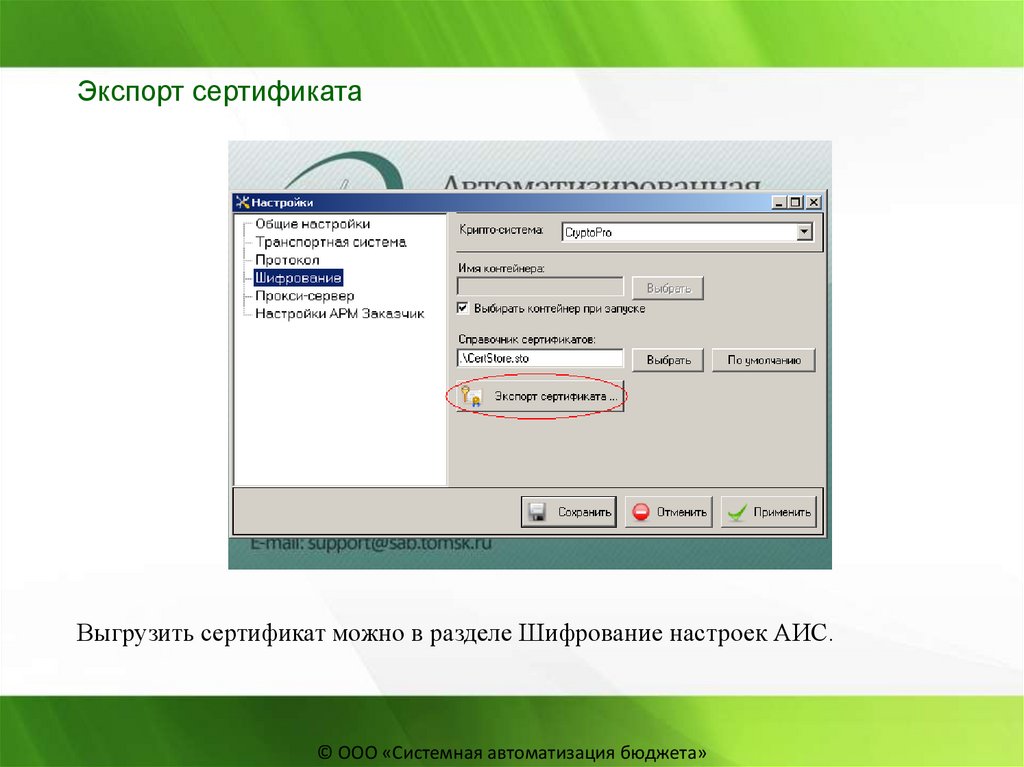
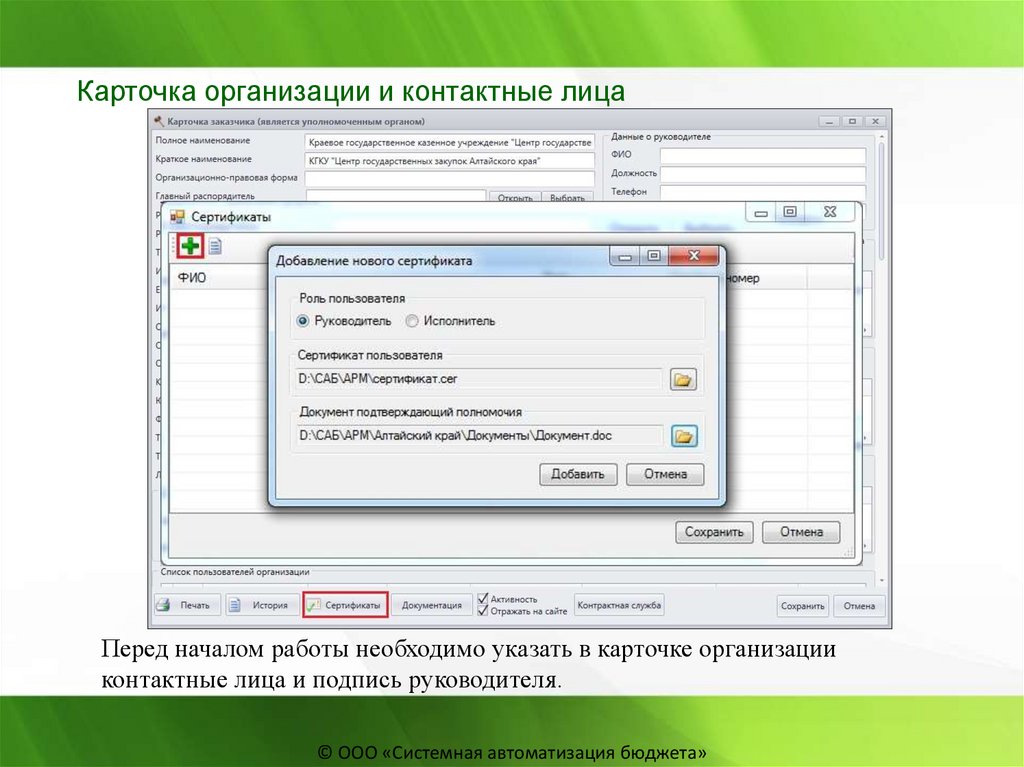
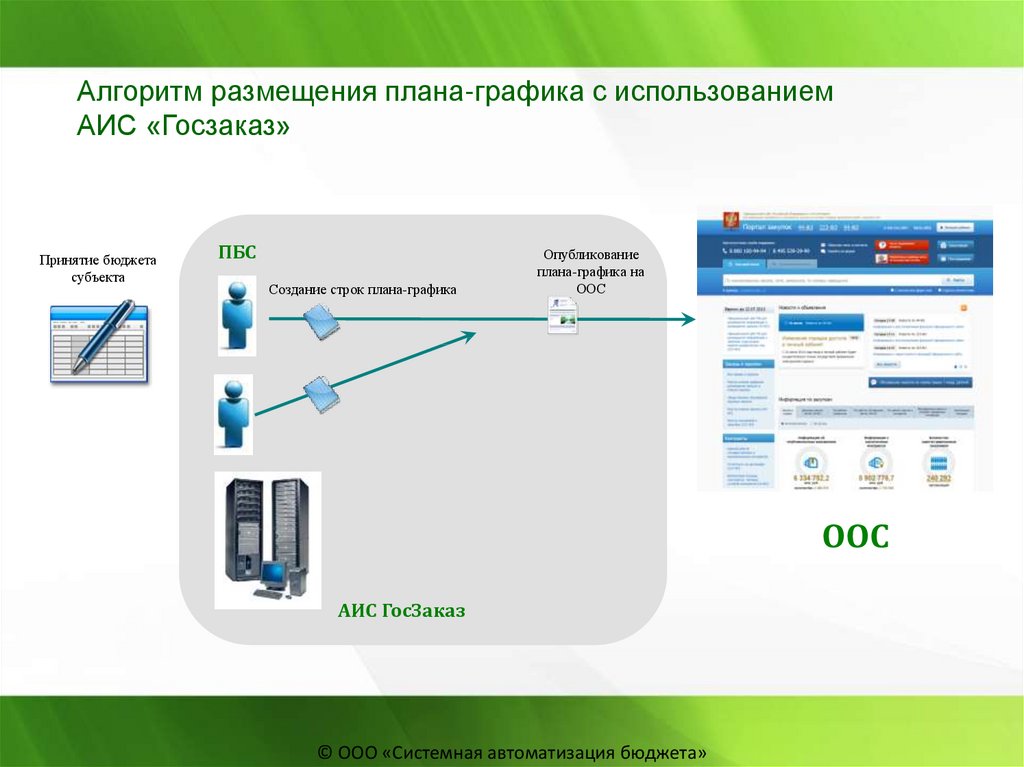
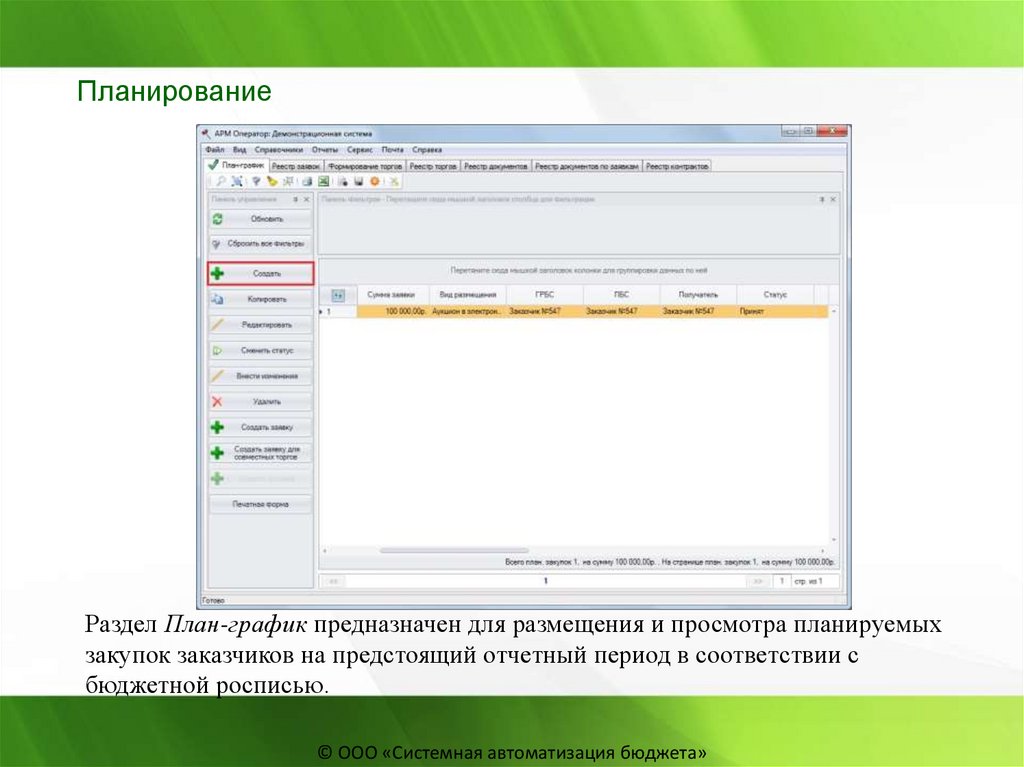
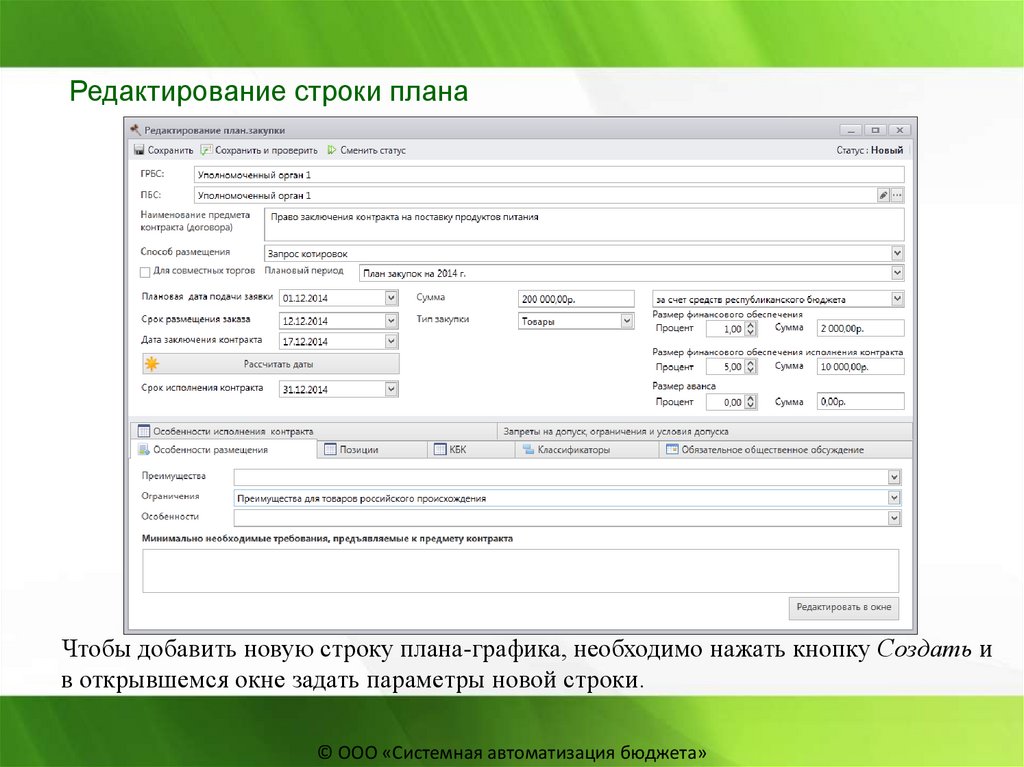
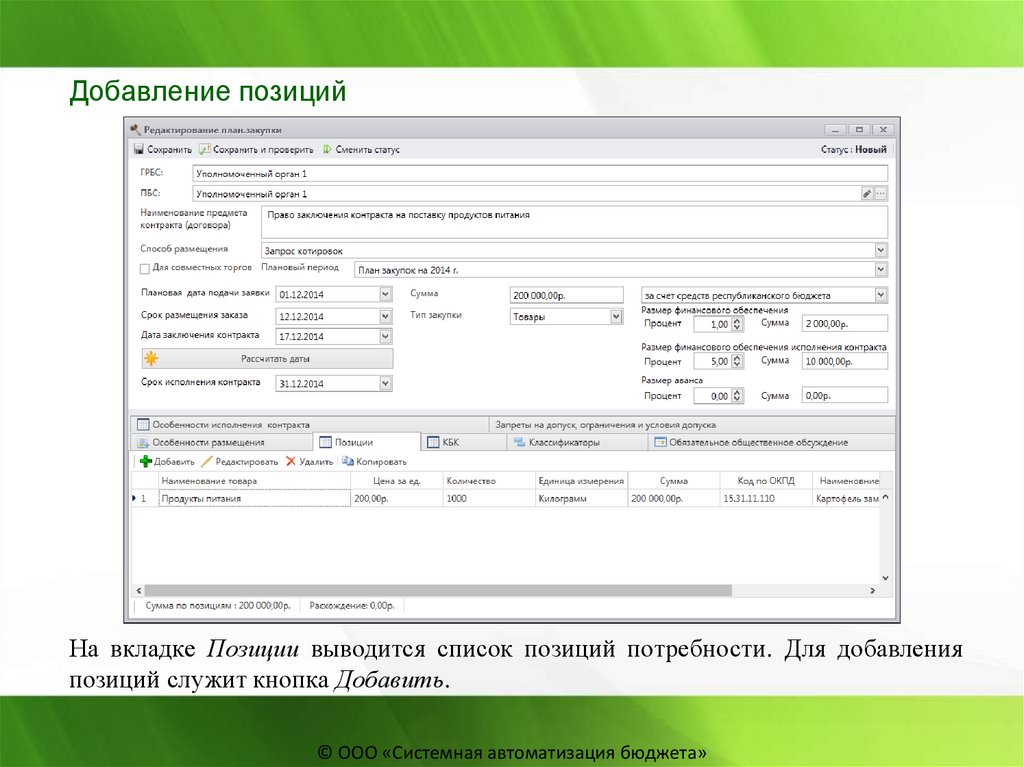
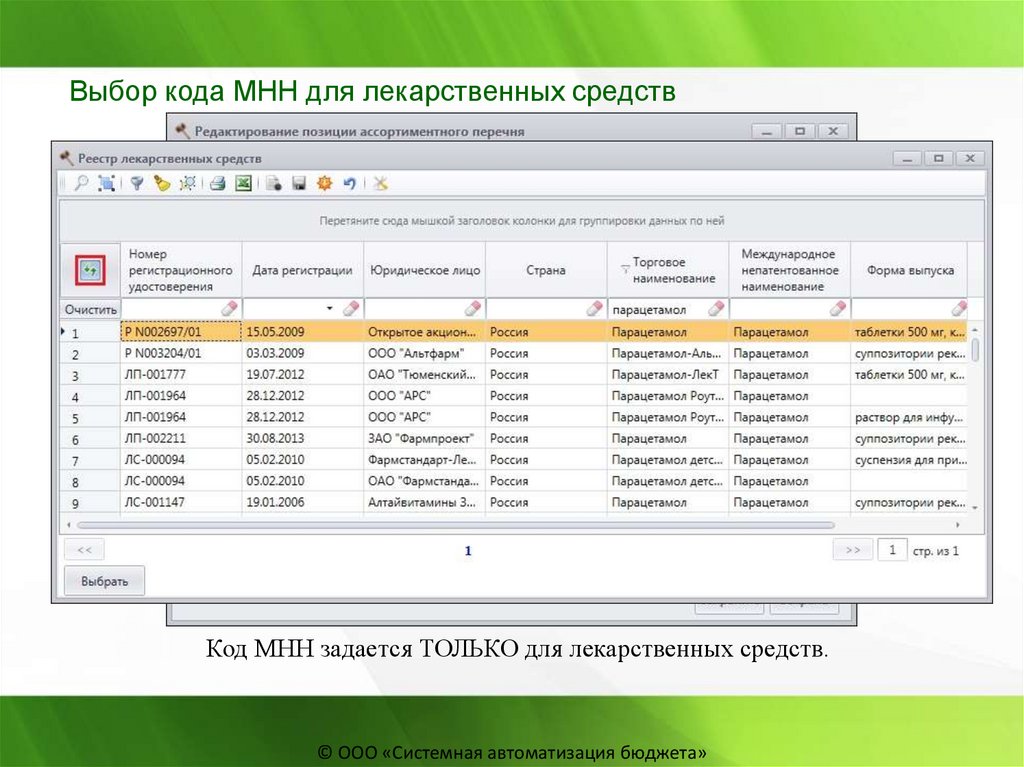
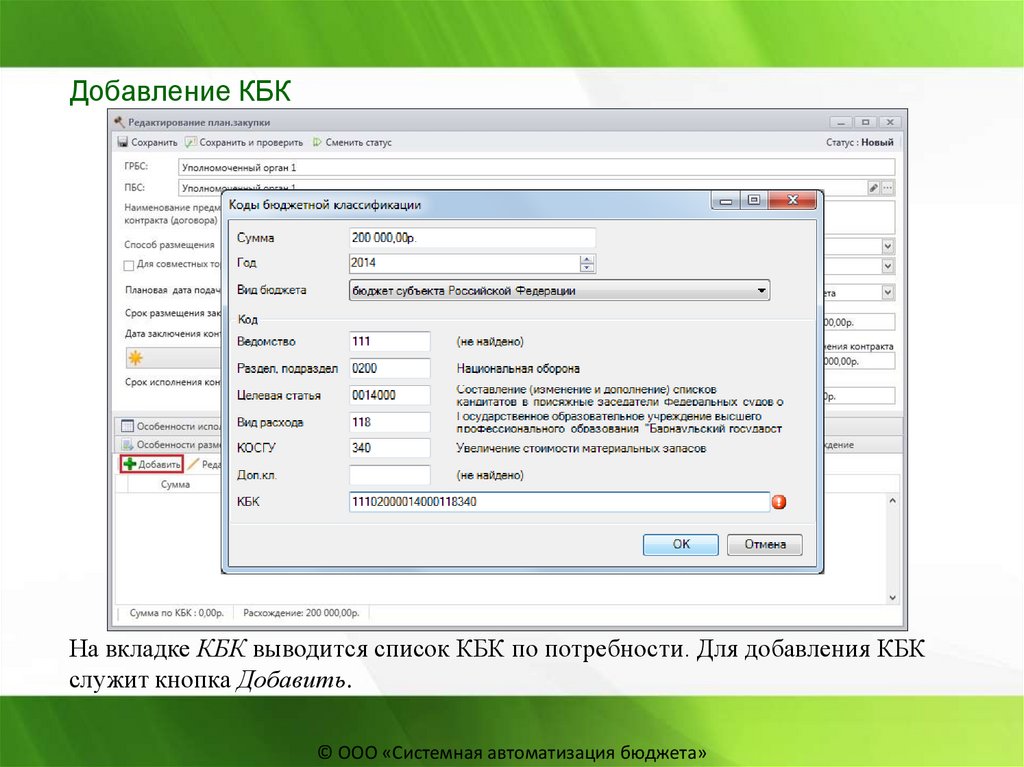
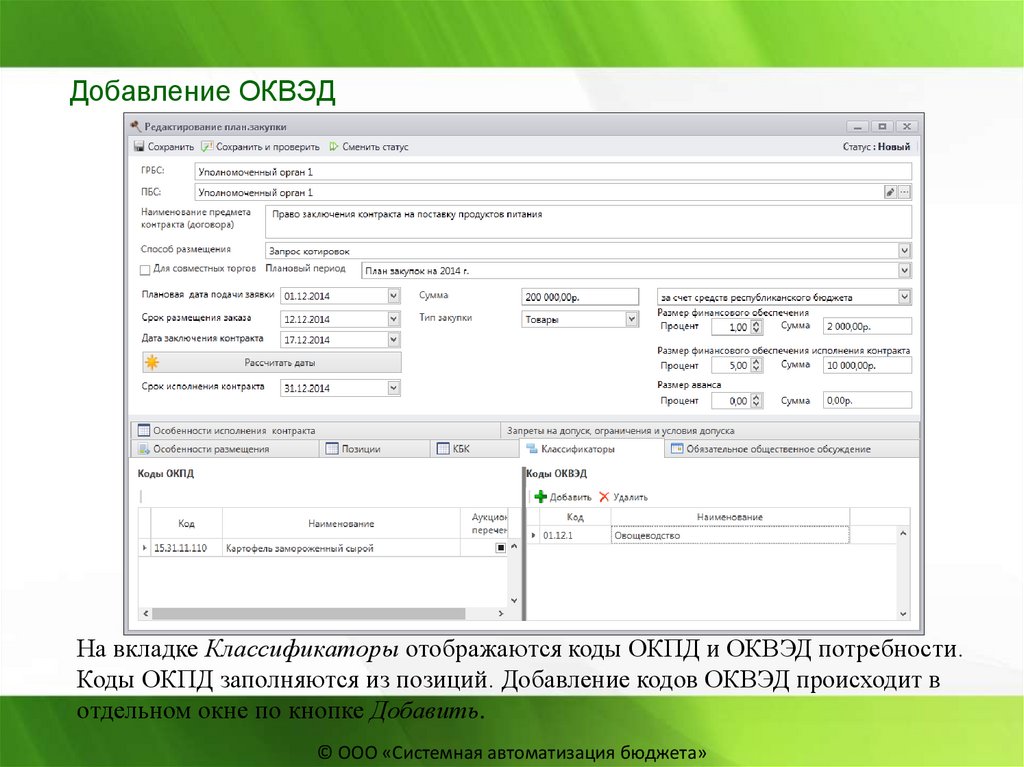
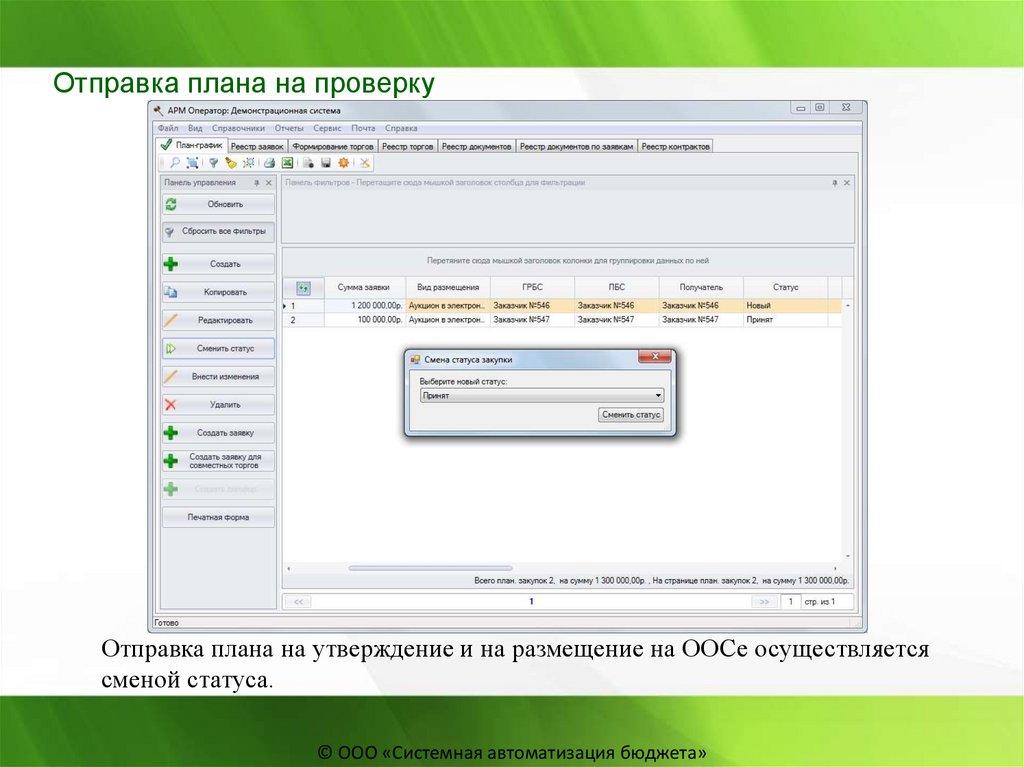
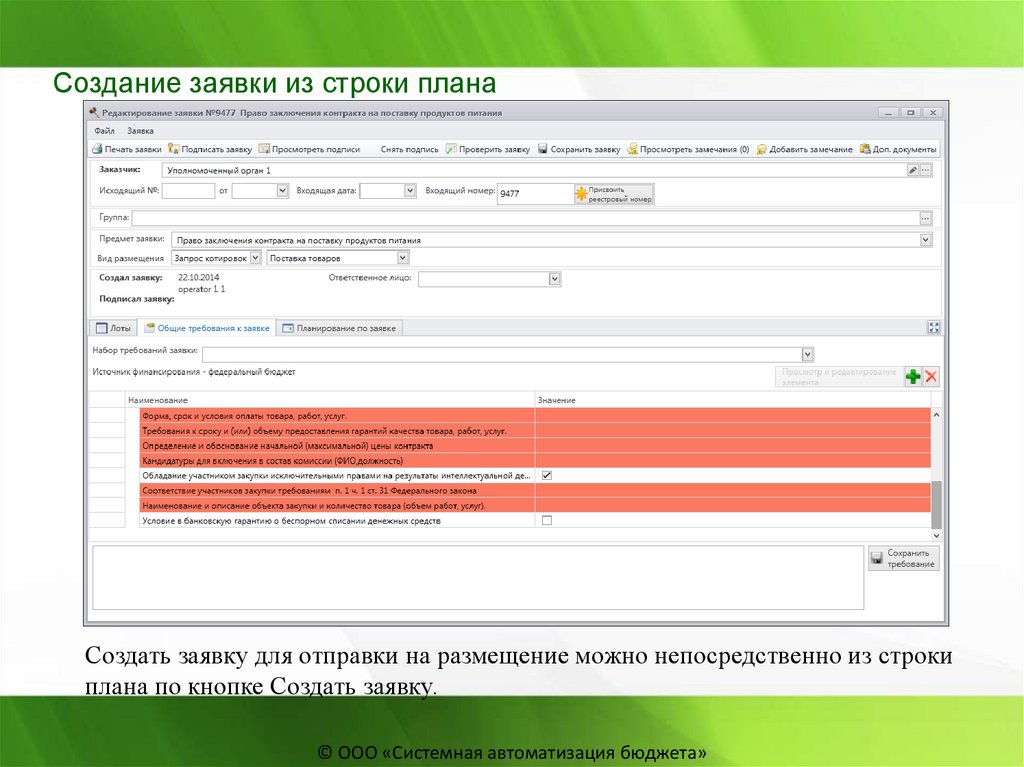

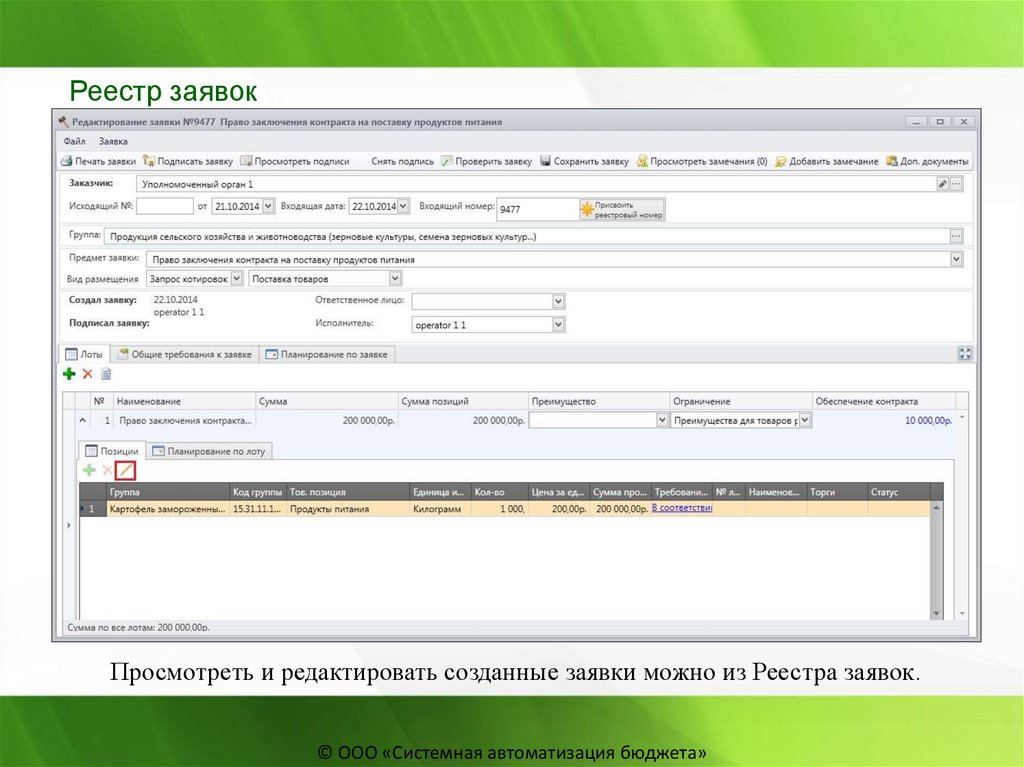
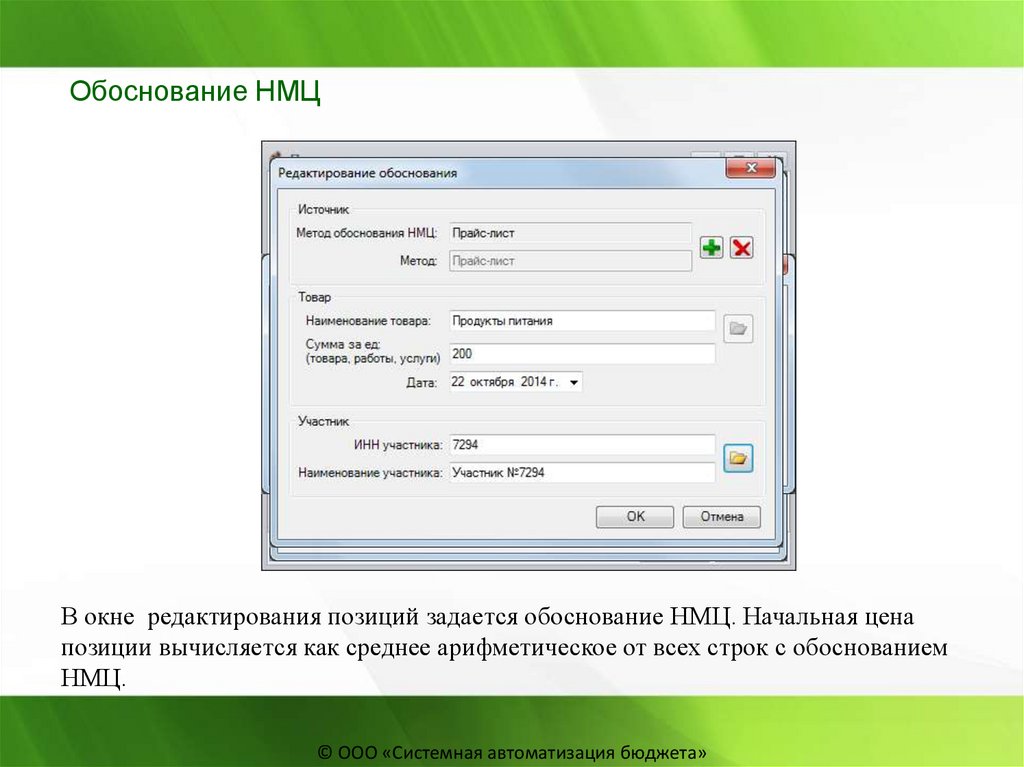
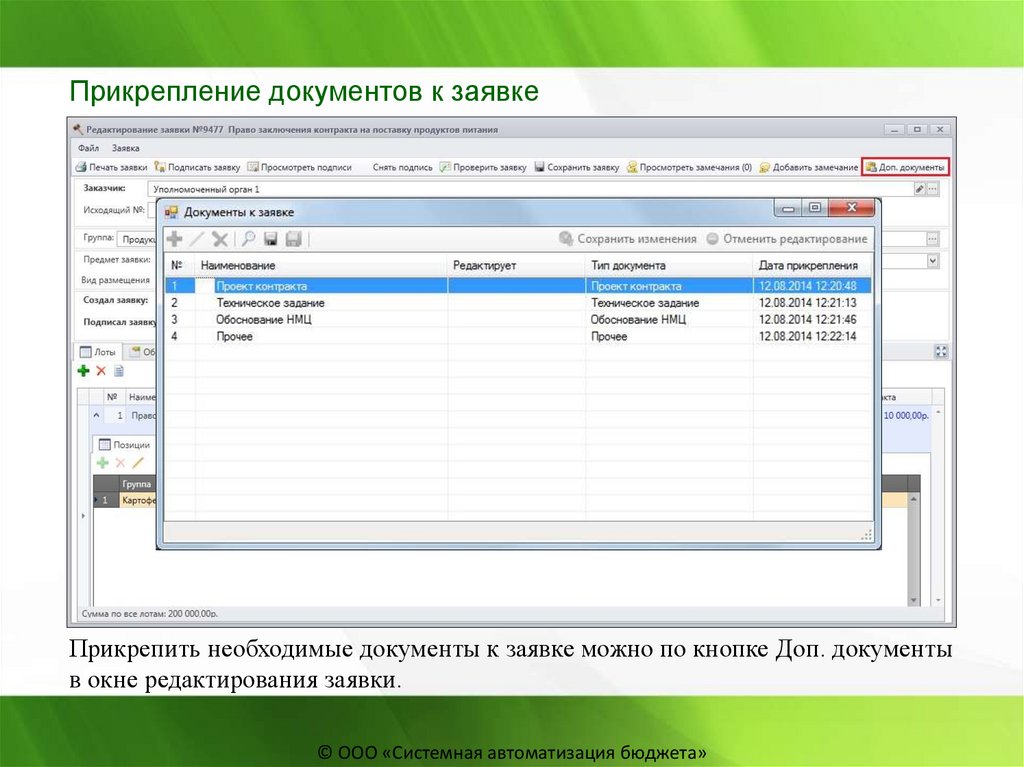
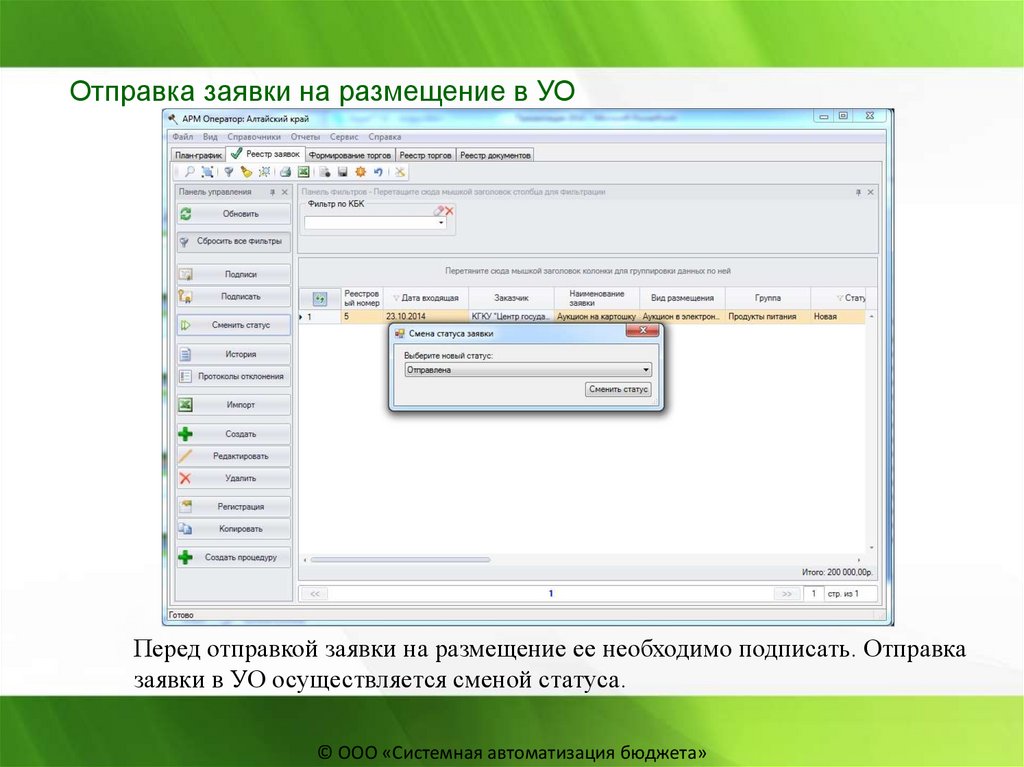
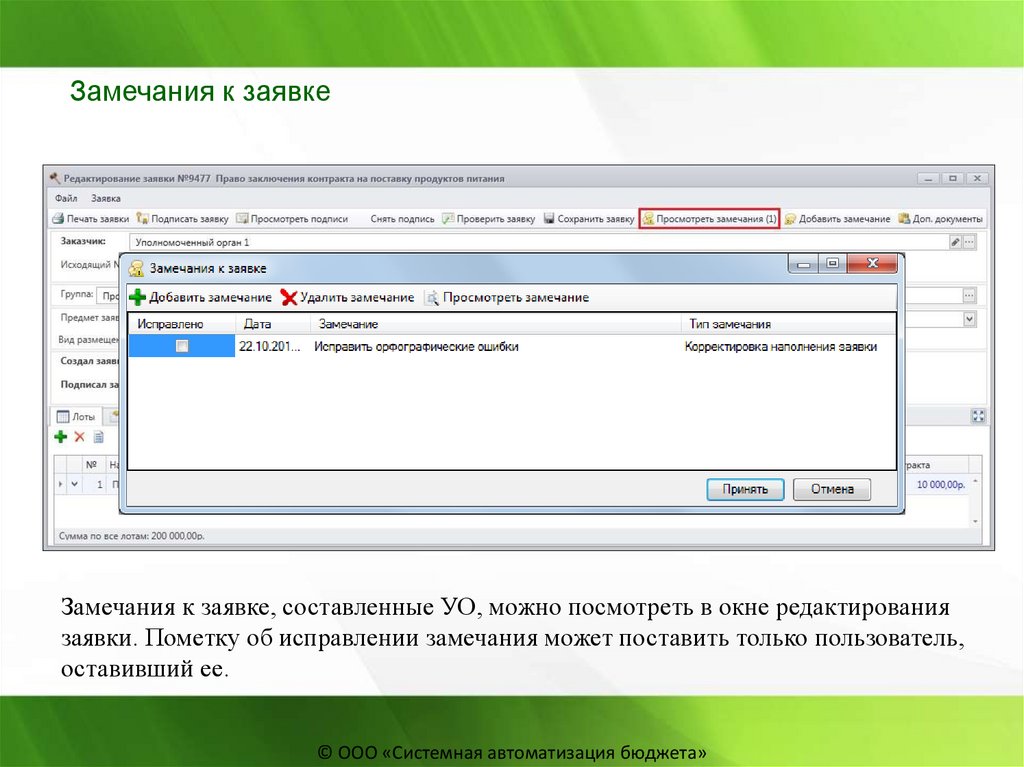
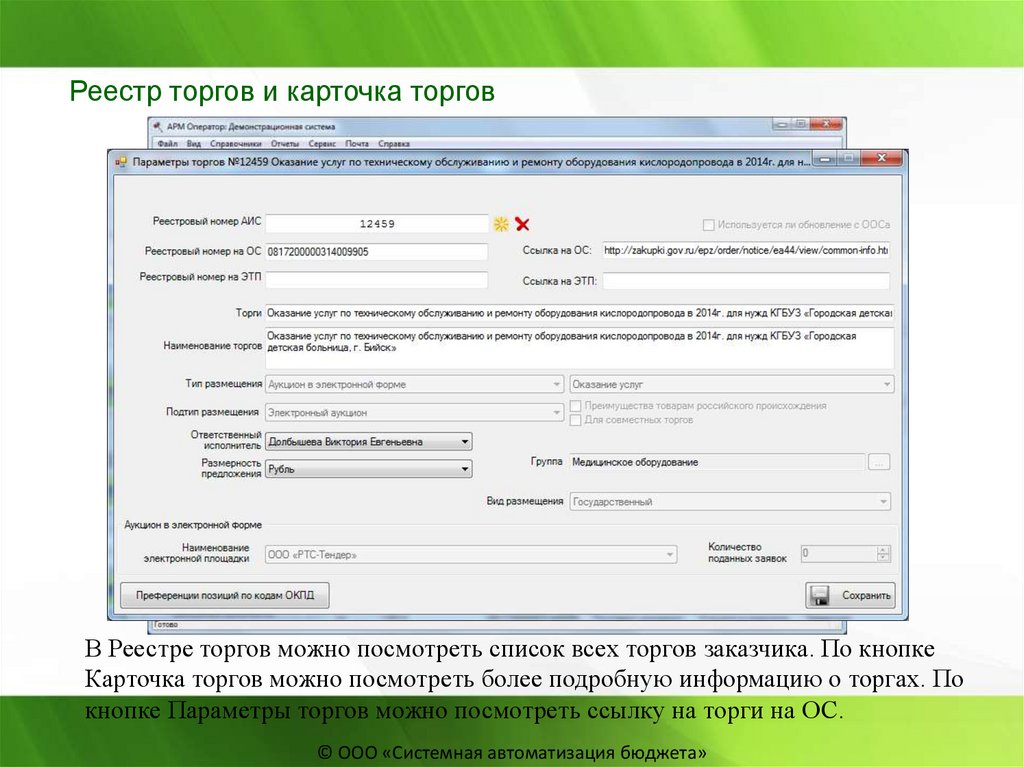
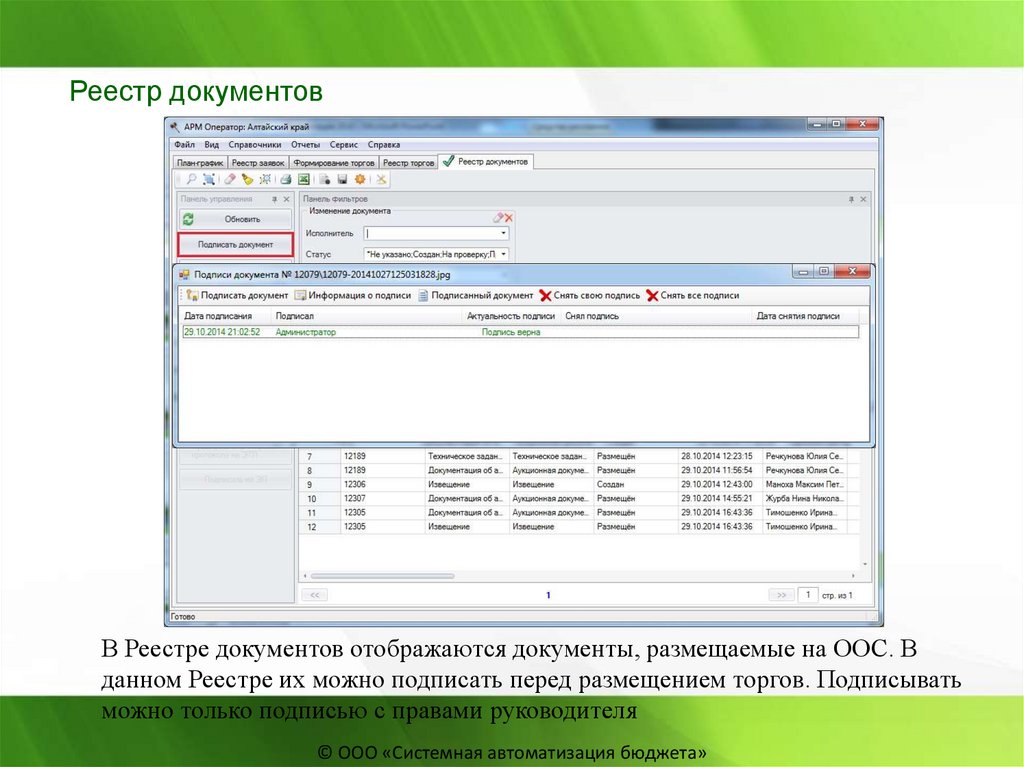
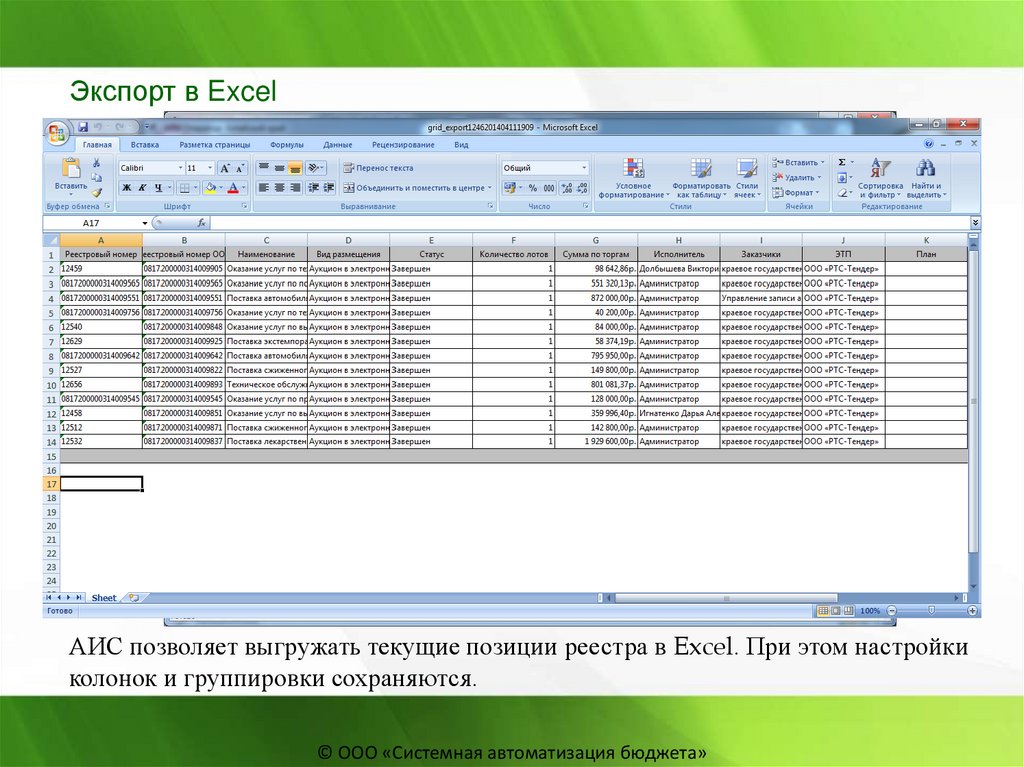
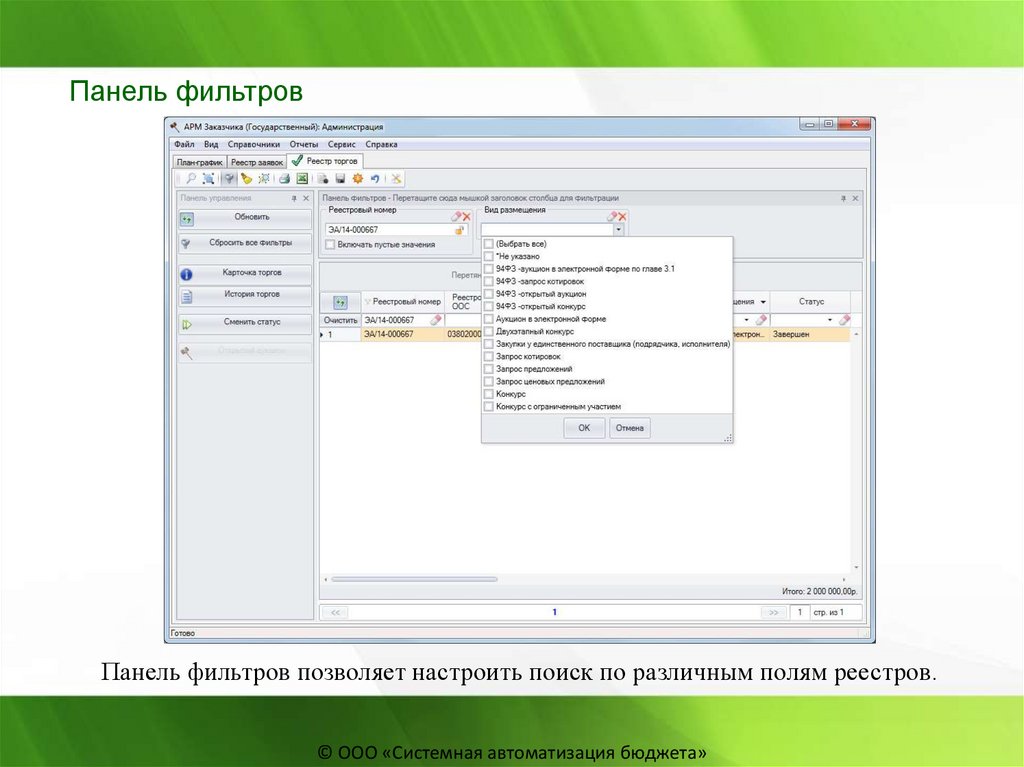
 software
software








